Photoshop给建筑物照片添加水中倒影效果(2)
文章来源于 PS联盟,感谢作者 kylin 给我们带来经精彩的文章!设计教程/PS教程/照片处理2017-04-27
步骤4 转到编辑变化透视对图层进行变换。抓住左下角的把手,然后向左拖动。 请注意,右角也会移动,使图层具有透视效果。 按回车键确认变换。 二.如何创造起波纹的水面 水是一种流动的物质,很大的水体非常光滑,给
步骤4
转到编辑>变化>透视对图层进行变换。抓住左下角的把手,然后向左拖动。 请注意,右角也会移动,使图层具有透视效果。 按回车键确认变换。
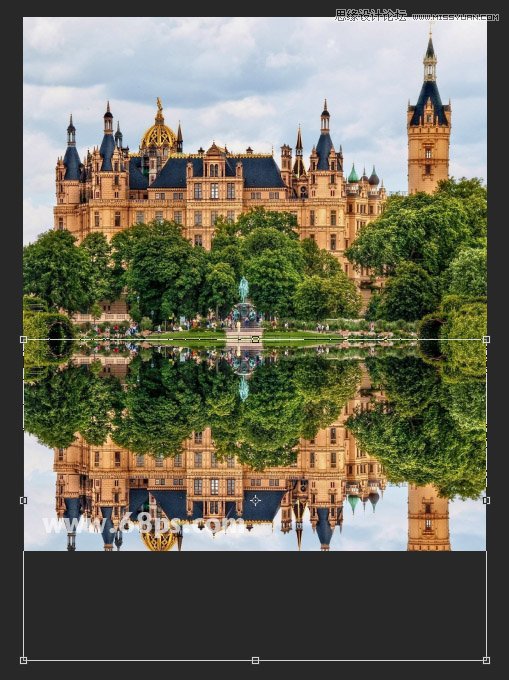
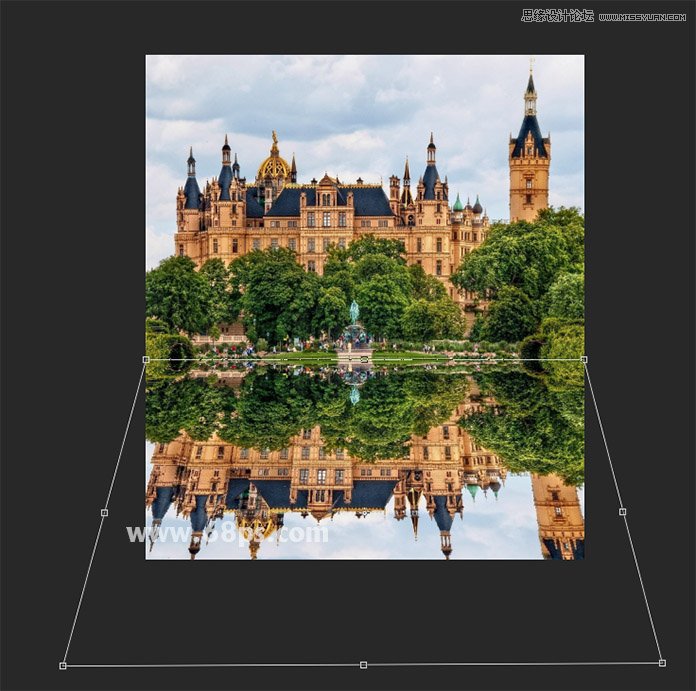
二.如何创造起波纹的水面
水是一种流动的物质,很大的水体非常光滑,给出了镜像的反射。 大多数水体,特别是在丛林环境中,水面都有波纹或破裂。
步骤1
转到图层>新建图层,在反射层上创建一个新图层。
在“ 新建层”对话框中,输入“ 水波纹”的名称,在图层上点击右键,点击创建剪辑贴版的选项, 画布上不会有任何可见的更改,但“ 图层”面板将显示缩略图缩进的新图层。
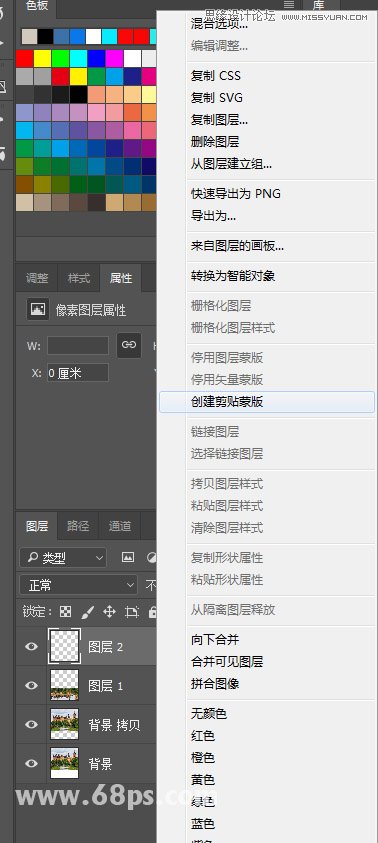
步骤2
转到渐变工具, 设置前景色为黑色,背景色为白色,从上往下拉浙变色, 这将创建一个浙变,顶部是黑色的,底部是白色的。
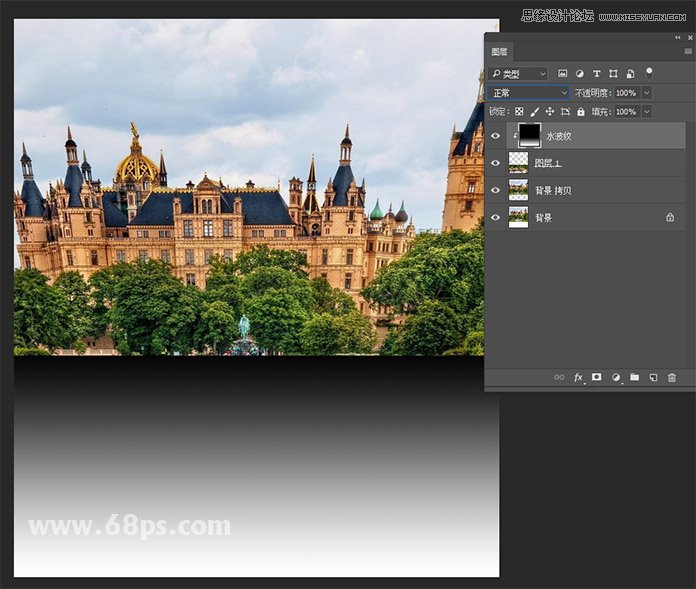
步骤3
这时渐变完全覆盖了反射。 把图层模式设为正片叠底,不透明度设为48%,这时浙变就看不见了。
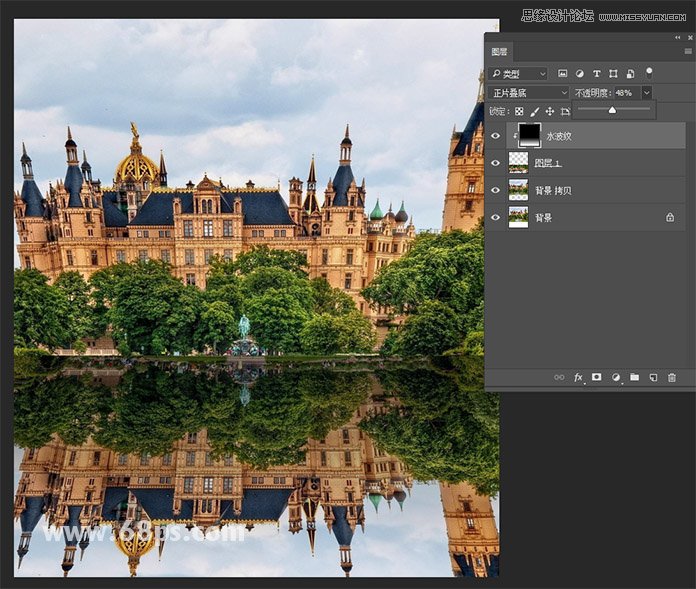
步骤4
接下来,我们需要一个新的文档来制作波纹纹理。 转到文件>新建或按Ctrl+N(启动“ 新建文档 ”对话框。 输入2000像素的宽度和2000像素的高度 ,将背景内容设置为白色 ,然后按创建按钮。
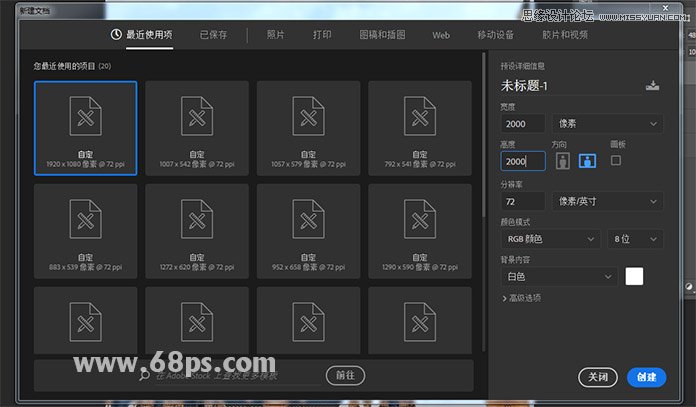
步骤5
通过按D键确认前景色和背景颜色设置为默认黑白。 然后去过滤镜>渲染>纤维 。 将强度设置为4 ,将差异设置为16 。 这样就形成了一条粗糙的垂直条纹。
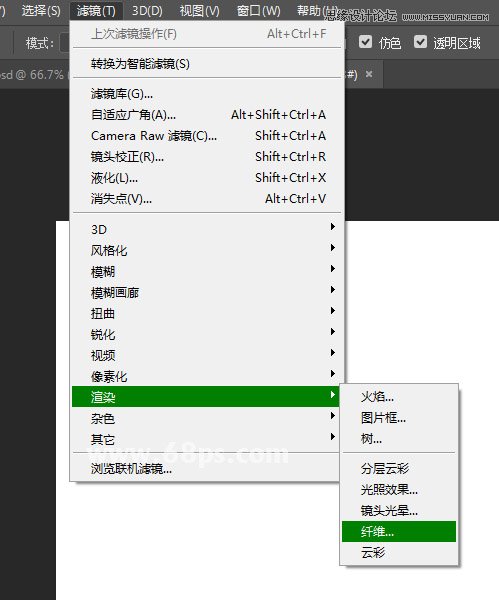
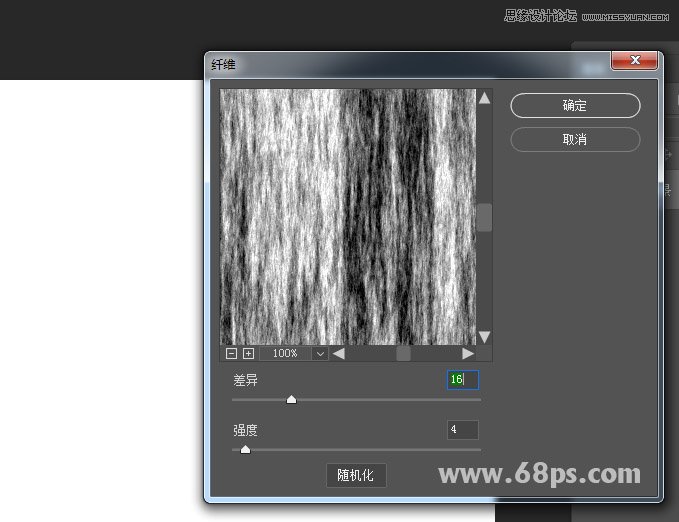
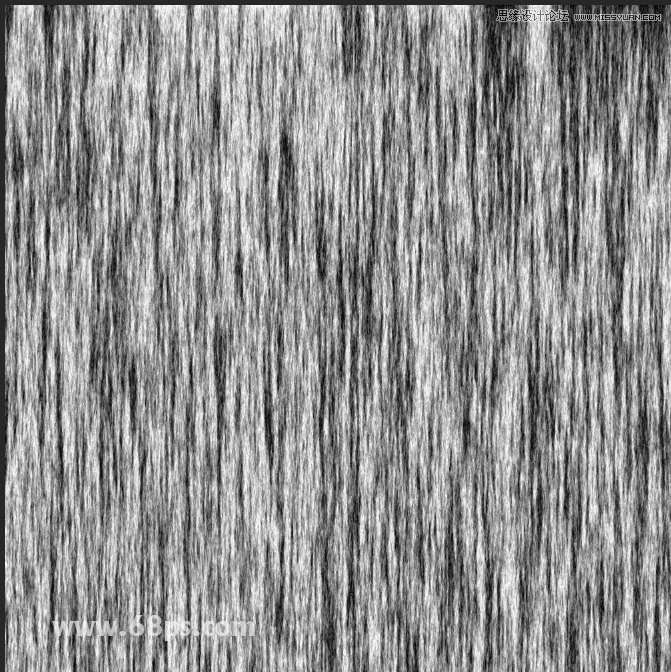
 情非得已
情非得已
推荐文章
-
 Photoshop制作唯美可爱的女生头像照片2020-03-17
Photoshop制作唯美可爱的女生头像照片2020-03-17
-
 Photoshop快速给人物添加火焰燃烧效果2020-03-12
Photoshop快速给人物添加火焰燃烧效果2020-03-12
-
 Photoshop调出人物写真甜美通透艺术效果2020-03-06
Photoshop调出人物写真甜美通透艺术效果2020-03-06
-
 Photoshop保留质感修出古铜色人像皮肤2020-03-06
Photoshop保留质感修出古铜色人像皮肤2020-03-06
-
 Photoshop制作模特人像柔润的头发效果2020-03-04
Photoshop制作模特人像柔润的头发效果2020-03-04
-
 古风效果:用PS调出外景人像中国风意境效果2019-11-08
古风效果:用PS调出外景人像中国风意境效果2019-11-08
-
 插画效果:用PS把风景照片转插画效果2019-10-21
插画效果:用PS把风景照片转插画效果2019-10-21
-
 胶片效果:用PS调出人像复古胶片效果2019-08-02
胶片效果:用PS调出人像复古胶片效果2019-08-02
-
 素描效果:用PS制作人像彩色铅笔画效果2019-07-12
素描效果:用PS制作人像彩色铅笔画效果2019-07-12
-
 后期精修:用PS给人物皮肤均匀的磨皮2019-05-10
后期精修:用PS给人物皮肤均匀的磨皮2019-05-10
热门文章
-
 Photoshop利用素材制作炫丽的科技背景2021-03-11
Photoshop利用素材制作炫丽的科技背景2021-03-11
-
 Photoshop使用中性灰磨皮法给人像精修2021-02-23
Photoshop使用中性灰磨皮法给人像精修2021-02-23
-
 Photoshop制作水彩风格的风景图2021-03-10
Photoshop制作水彩风格的风景图2021-03-10
-
 Photoshop制作创意的文字排版人像效果2021-03-09
Photoshop制作创意的文字排版人像效果2021-03-09
-
 Photoshop制作逼真的投影效果2021-03-11
Photoshop制作逼真的投影效果2021-03-11
-
 Photoshop制作故障干扰艺术效果2021-03-09
Photoshop制作故障干扰艺术效果2021-03-09
-
 Photoshop制作被切割的易拉罐效果图2021-03-10
Photoshop制作被切割的易拉罐效果图2021-03-10
-
 Photoshop制作人物支离破碎的打散效果2021-03-10
Photoshop制作人物支离破碎的打散效果2021-03-10
-
 Photoshop制作逼真的投影效果
相关文章1362021-03-11
Photoshop制作逼真的投影效果
相关文章1362021-03-11
-
 Photoshop利用素材制作炫丽的科技背景
相关文章2062021-03-11
Photoshop利用素材制作炫丽的科技背景
相关文章2062021-03-11
-
 Photoshop制作人物支离破碎的打散效果
相关文章752021-03-10
Photoshop制作人物支离破碎的打散效果
相关文章752021-03-10
-
 Photoshop制作被切割的易拉罐效果图
相关文章852021-03-10
Photoshop制作被切割的易拉罐效果图
相关文章852021-03-10
-
 Photoshop制作水彩风格的风景图
相关文章1832021-03-10
Photoshop制作水彩风格的风景图
相关文章1832021-03-10
-
 Photoshop制作创意的文字排版人像效果
相关文章1802021-03-09
Photoshop制作创意的文字排版人像效果
相关文章1802021-03-09
-
 Photoshop制作故障干扰艺术效果
相关文章1032021-03-09
Photoshop制作故障干扰艺术效果
相关文章1032021-03-09
-
 Photoshop快速制作数码照片柔焦艺术效果
相关文章6332020-10-10
Photoshop快速制作数码照片柔焦艺术效果
相关文章6332020-10-10
